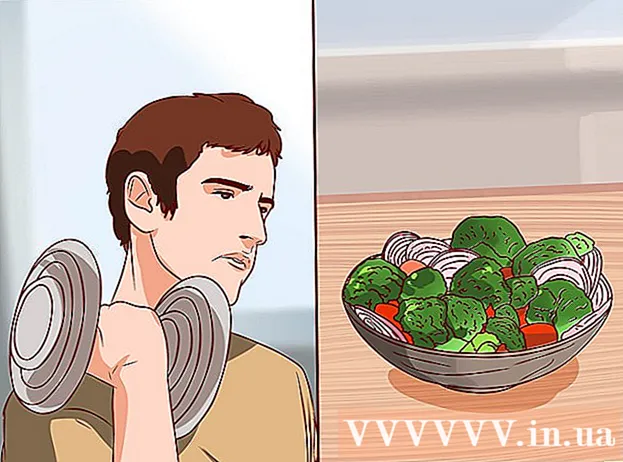Pengarang:
Bobbie Johnson
Tanggal Pembuatan:
8 April 2021
Tanggal Pembaruan:
1 Juli 2024

Isi
Setelah Anda menghabiskan berjam-jam (atau bahkan berhari-hari!) Membuat brosur, langkah Anda selanjutnya adalah mencetaknya. Ada banyak cara yang dapat Anda lakukan: mencetak dari komputer di rumah, mengirim file ke printer lokal, atau mengunggahnya ke situs web yang menyediakan layanan pencetakan online.
Langkah
 1 Pastikan printer memiliki cukup tinta. Jika Anda mencetak brosur dari komputer, pastikan Anda memiliki cukup tinta dan kertas. Buklet harus dicetak di atas kertas yang lebih berat dari kertas printer biasa.
1 Pastikan printer memiliki cukup tinta. Jika Anda mencetak brosur dari komputer, pastikan Anda memiliki cukup tinta dan kertas. Buklet harus dicetak di atas kertas yang lebih berat dari kertas printer biasa.  2 Buka file brosur.
2 Buka file brosur. 3 Buka tab "File", lalu "Cetak" dan klik tombol atau tab "Properti". Atur opsi Kualitas / Kecepatan ke Terbaik untuk cakupan tinta terbaik. Semakin cepat kecepatan cetak, semakin rendah kualitas cetak.
3 Buka tab "File", lalu "Cetak" dan klik tombol atau tab "Properti". Atur opsi Kualitas / Kecepatan ke Terbaik untuk cakupan tinta terbaik. Semakin cepat kecepatan cetak, semakin rendah kualitas cetak.  4 Pastikan tata letak halaman file yang Anda cetak dalam mode Lansekap. Juga, atur pengaturan cetak ke mode yang sama.
4 Pastikan tata letak halaman file yang Anda cetak dalam mode Lansekap. Juga, atur pengaturan cetak ke mode yang sama.  5 Dalam pengaturan cetak, temukan opsi "Pencetakan satu sisi / dua sisi" dan pilih mode "Dupleks" atau "Dua sisi". Ini berarti file Anda akan dicetak di kedua sisi selembar kertas. Jika Anda memiliki opsi ini, pilih mode dupleks balik otomatis.
5 Dalam pengaturan cetak, temukan opsi "Pencetakan satu sisi / dua sisi" dan pilih mode "Dupleks" atau "Dua sisi". Ini berarti file Anda akan dicetak di kedua sisi selembar kertas. Jika Anda memiliki opsi ini, pilih mode dupleks balik otomatis.  6 Klik OK untuk kembali ke menu utama pengaturan cetak dan klik OK lagi untuk mulai mencetak buklet. Jika Anda memiliki printer inkjet di rumah, Anda harus membalik kertas secara manual untuk melanjutkan pencetakan bagian belakang brosur. Jika Anda memiliki printer profesional, pencetakan dupleks melakukannya untuk Anda.
6 Klik OK untuk kembali ke menu utama pengaturan cetak dan klik OK lagi untuk mulai mencetak buklet. Jika Anda memiliki printer inkjet di rumah, Anda harus membalik kertas secara manual untuk melanjutkan pencetakan bagian belakang brosur. Jika Anda memiliki printer profesional, pencetakan dupleks melakukannya untuk Anda.  7 Periksa brosur yang dicetak untuk memastikan sudah dicetak dengan benar. Lipat jika perlu, pastikan teks diposisikan dengan benar (misalnya, teks yang dimaksudkan untuk bagian belakang brosur sebenarnya berada di bagian belakang).
7 Periksa brosur yang dicetak untuk memastikan sudah dicetak dengan benar. Lipat jika perlu, pastikan teks diposisikan dengan benar (misalnya, teks yang dimaksudkan untuk bagian belakang brosur sebenarnya berada di bagian belakang).  8 Jika buklet dicetak dengan benar, kembali ke menu pengaturan cetak utama dan tentukan jumlah buklet yang Anda butuhkan. Anda tidak perlu mengulangi langkah 3 sampai 5, kecuali Anda menutup jendela file sebelum pencetakan selesai.
8 Jika buklet dicetak dengan benar, kembali ke menu pengaturan cetak utama dan tentukan jumlah buklet yang Anda butuhkan. Anda tidak perlu mengulangi langkah 3 sampai 5, kecuali Anda menutup jendela file sebelum pencetakan selesai.  9 Jika Anda memutuskan ingin brosur Anda dicetak secara profesional, hubungi toko percetakan untuk membandingkan tarif dan waktu tunggu. Juga, lihat situs web yang menyediakan layanan pencetakan dan bandingkan harganya dengan toko percetakan lokal Anda. Layanan online bisa lebih murah karena mungkin tidak dikenakan biaya tambahan, tetapi jika Anda perlu mencetak brosur dalam waktu 24 jam, Anda harus menghubungi printer lokal Anda.
9 Jika Anda memutuskan ingin brosur Anda dicetak secara profesional, hubungi toko percetakan untuk membandingkan tarif dan waktu tunggu. Juga, lihat situs web yang menyediakan layanan pencetakan dan bandingkan harganya dengan toko percetakan lokal Anda. Layanan online bisa lebih murah karena mungkin tidak dikenakan biaya tambahan, tetapi jika Anda perlu mencetak brosur dalam waktu 24 jam, Anda harus menghubungi printer lokal Anda.  10 Ketika Anda menemukan toko percetakan yang cocok, Anda perlu mengirimkan salinan file brosur melalui email. Pastikan untuk menanyakan format file mana yang diperlukan / disukai - QuarkXPress, PDF, JPEG, Photoshop, Illustrator, Adobe InDesign, Word, dll. Beberapa toko percetakan hanya menerima file dalam format tertentu.
10 Ketika Anda menemukan toko percetakan yang cocok, Anda perlu mengirimkan salinan file brosur melalui email. Pastikan untuk menanyakan format file mana yang diperlukan / disukai - QuarkXPress, PDF, JPEG, Photoshop, Illustrator, Adobe InDesign, Word, dll. Beberapa toko percetakan hanya menerima file dalam format tertentu. - Alih-alih mengirim file melalui email, Anda cukup mengunggah file brosur ke situs web. Sebagian besar situs pencetakan memungkinkan Anda mengunggah file yang jauh lebih besar daripada yang diizinkan email Anda. Tanyakan kepada agen pemesanan metode mana yang lebih baik dan ikuti rekomendasinya.
Tips
- Jika Anda bekerja dengan penyedia layanan cetak, Anda harus mendapatkan salinan percobaan, baik sebagai file PDF atau sebagai cetakan, tergantung pada waktu yang Anda miliki. Salinan uji adalah contoh seperti apa produk akhir Anda nantinya. File PDF dapat dikirimkan kepada Anda dalam satu hari, sementara mungkin diperlukan beberapa hari untuk mengirimkan hasil cetak kepada Anda. Periksa salinan bukti Anda dengan hati-hati untuk memastikan skema warna sesuai untuk Anda dan elemen desain berada di tempat yang tepat. Juga, mengoreksi dan, jika perlu, mengoreksi teks - setelah Anda menyetujui salinan bukti, Anda akan bertanggung jawab untuk memperbaiki kesalahan ketik dan ketidakkonsistenan warna.